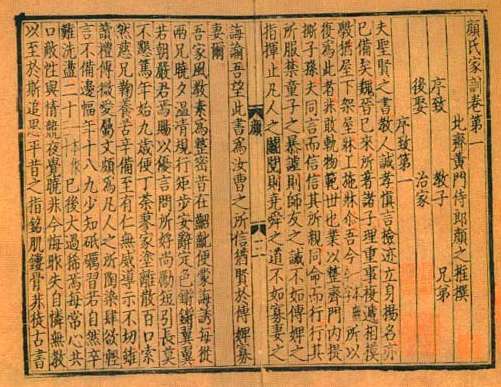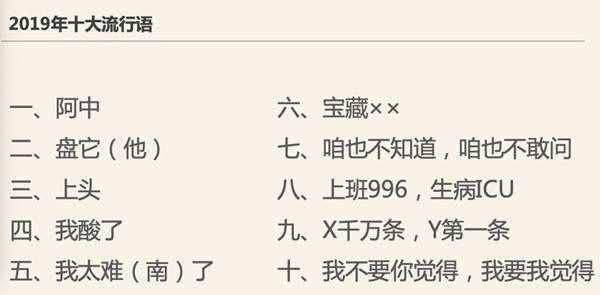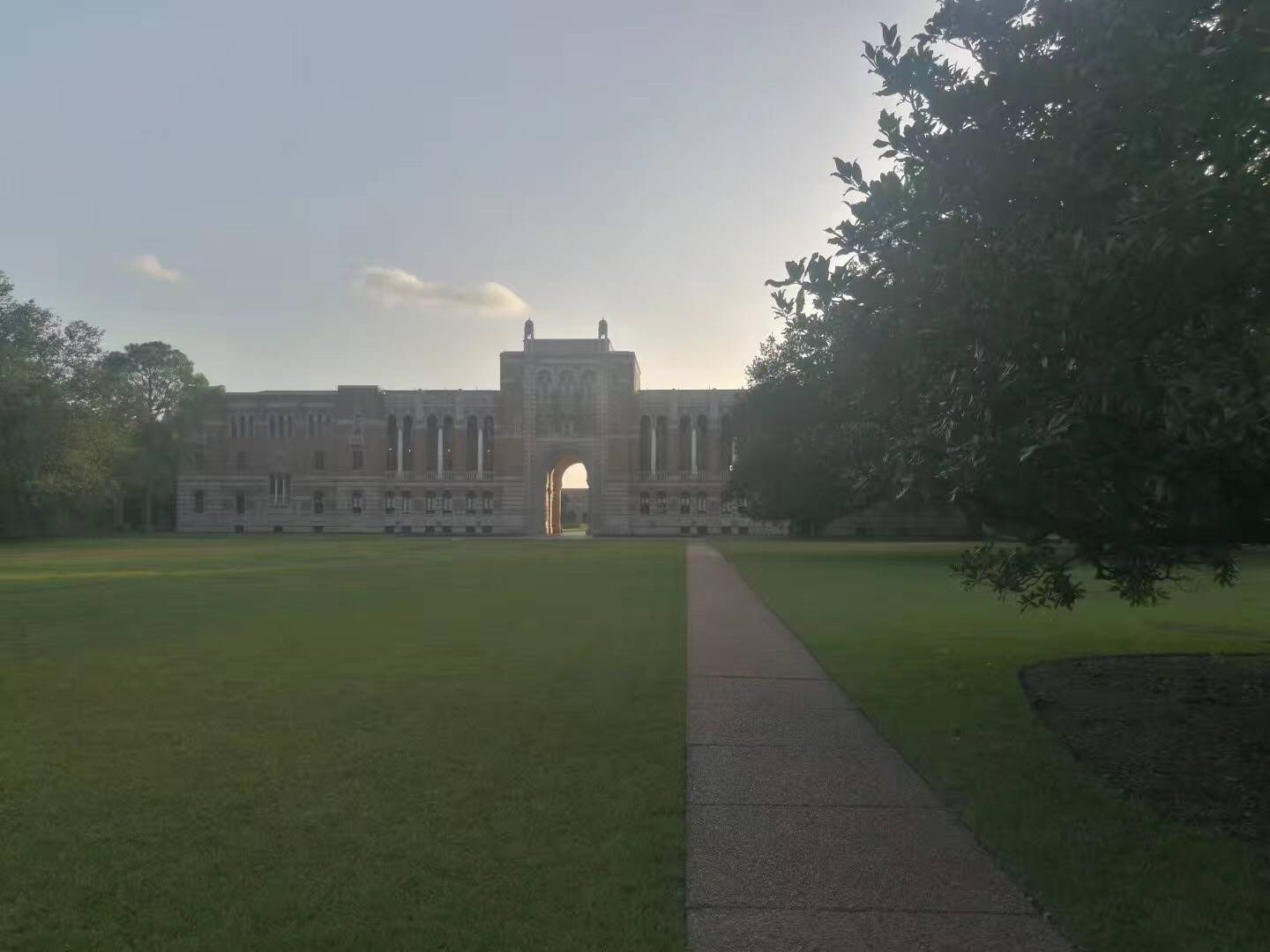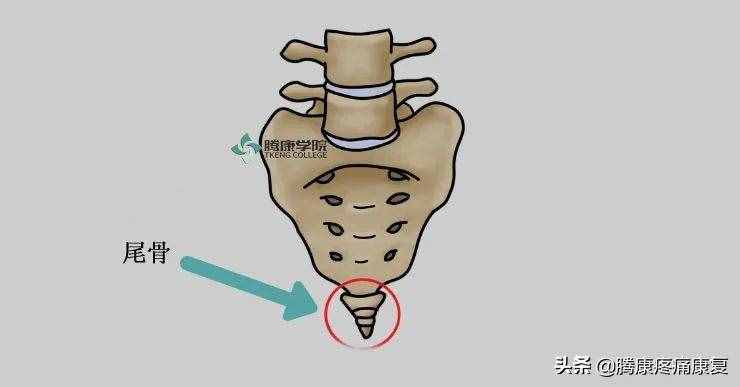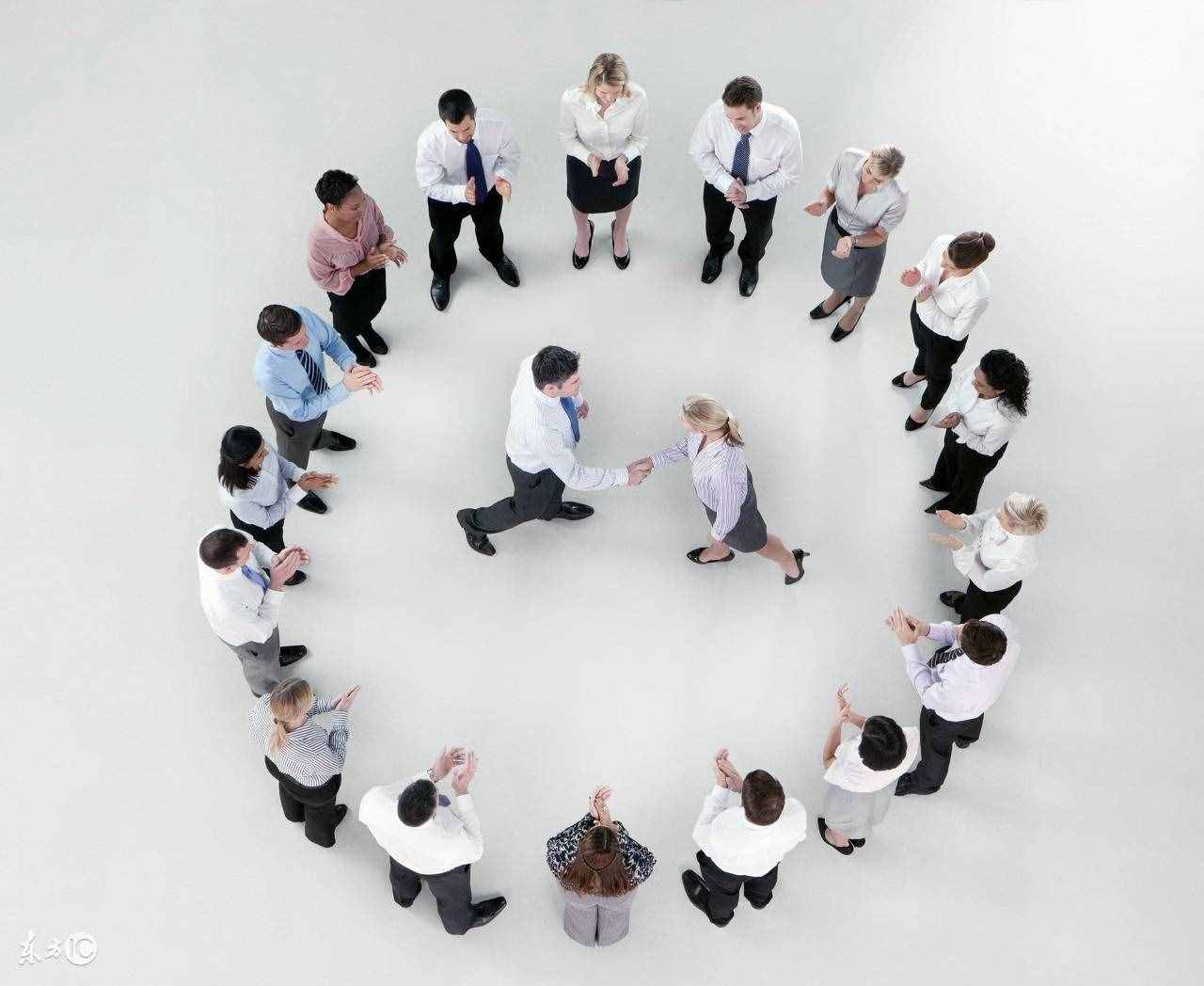hp打印机无法打印(hp打印机无法打印怎么办)
hp打印机无法打印(hp打印机无法打印怎么办)
现代 办公离不开打印,许多企事业单位、学校都安装了打印机,其中又以Hp打印机最受用户喜爱,市场占有率很高。不过,随着使用时间的增加,打印机难免出现问题出现无法打印的情况。那么hp打印机无法打印怎么办?遇到这种情况大家不要慌,首先检查打印机是否被不小心设置为“暂停打印”,如果是的话需要取消这个设置;或是检查打印机是否处于联机状态;或是重启一下打印机,如果完成了上面几种步骤打印机还是无法工作,那就需要用下面的方法处理了。
方法一:重新连接端口
右键点击“我的电脑”——左键点击“属性”——“硬件”——“设备管理器”,找到“通用串行总线控制器”中的“printer support” USB端口,观察此处如有一个黄色的感叹号,说明端口连接出现了问题,右键点击黄色感叹号,再点击“卸载”,之后将打印机连接线从电脑主机上拔掉重插,此时系统会自动识别并安装端口驱动,如果安装正常后黄色感叹号不见了,表示安装正确,可以继续打印。
方法二:重新安装驱动
使用打印机随机附带的光盘卸载打印驱动,运行光盘,找出目录中的“uninstall.exe”进行卸载,确认打印机驱动被完全卸载掉之后再进入到惠普官网,找到“售后服务”或者是“驱动下载”按钮,点击进去会有让你输入打印机型号的位置,输入型号后搜索出与你的打印机相匹配的驱动,重新下载、安装。重启电脑之后便可以正常使用打印机了。
方法三:其他处理小窍 门
打印机无法打印时,可以试着重启一下打印设备,因为如果许多人同时向打印机发送打印指令时,会导致打印机工作停滞,这时重启打印机之后就可以清除之前阻滞的文件,之后再有序地发送文件,一般可以正常打印;或是更换USB接口;或是连续打开顶盖5次,之后观察打印机是否继续工作,如果这些方法都不奏效,那么就只有选择方法一或二了